Juurdepääs auditiandmetele, kasutades Azure Synapse Link for Dataverse ja Power BI
Kasutavad kliendid Azure Synapse Link for Dataverse saavad auditilogisid hõlpsalt eksportida, et täita välis- ja siseauditi, nõuetele vastavuse, turbe- ja juhtimispoliitikaid, mis on ühised paljudele ettevõtetele.
Microsoft Dataverse Auditeerimist toetatakse kõigis kohandatud ja kõige kohandatavamates tabelites ja veergudes. Auditilogid salvestatakse teenuses Dataverse ja need tarbivad logide salvestusruumi. Kui teil on Azure’i ressursid Dataverse keskkonnaga samas piirkonnas, saate auditilogid eksportida Azure’i salvestusruumikontole, kasutades auditilogisid ja esitades nende kohta päringuid, kasutades Azure Synapse Link for Dataverse Azure Synapse Analytics ja Power BI Desktop.
eeltingimused
- Administraatoriõigustega Azure’i tellimus ressursirühmade, tööruumi ja muude Azure’i varade loomiseks. Lisateave: Tööruumis ühenduse Azure Synapse Link for Dataverse Azure Synapse loomine
- Teil peab olema Dataverse süsteemiadministraator turberoll.
- Power BI.
Täidetavad ülesanded
Siin on kõrgetasemelised sammud salvestusruumi ja tööruumi loomiseks Azure’is Azure Synapse Link for Dataverse , seejärel saate Power BIluua aruandeid.
- Looge Azure Synapse Link
- Ressursirühma loomine.
- Looge Gen2 konto, Azure Data Lake Storage kus on lubatud hierarhiline kataloog.
- Sünapsi tööruumi loomine.
- Apache Spark Looge tööruumi Synapse jaoks bassein.
- Selleks et võimaldada rakenduse tegijal luua koostajale salvestusruumikonto Azure Synapse Link for Dataverse ja sünapsi tööruumi õigused Power Platform .
- Audititabeli ühendamine Dataverse sünapsi tööruumiga
- Kontrollige audititabeli sünkroonimisolekut.
- Aruannete ja armatuurlaudade loomine Power BI
Looge Azure Synapse Link
- Logige sisse Azure’i portaali.
- Ressursirühma loomine. Lisateave: ressursirühmade loomine
- Looge salvestusruumikonto. Lisateave: salvestusruumikonto loomine
Projekti üksikasjade all:Valige tellimus , kus ressursirühm loodi.
Valige varem loodud ressursirühm .
Sisestage salvestusruumikonto nimi.
Valige vahekaart Täpsemalt ja lubage suvand Hierarhiline nimeruum .
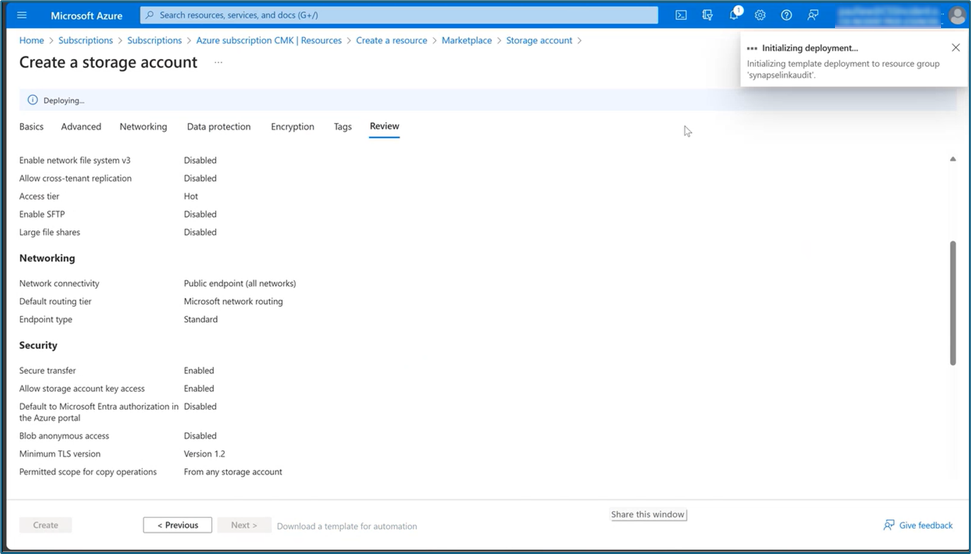
- Andke salvestusruumikontole juurdepääs administraatorile, Power Apps kes tabelid Dataverse selle salvestusruumikontoga ühendab.
- Valige vasakpoolsel paanil Juurdepääsu juhtimine (IAM).
- Valige Rollimäärangud+ Lisa Lisa>rollimäärangud>.
- Valige jaotises Lisa rollimäärang vahekaart Liikmed .
- Power Platform Valige administraatorikasutaja ja seejärel valige vahekaart Privilegeeritud administraatorirollid .
- Sisestage otsinguväljale tekst omanik .
- Valige salvestusruumikonto kaasautori roll.
- Luba luba kasutajal määrata kõik rollid (väga privilegeeritud) jaotises Mida kasutaja saab teha.
- Korrake nende rollide puhul eelmisi samme.
- Storage Blob Data kaasautor
- Storage Blob Data omanik
- Sünapsi tööruumi loomine.
Projekti üksikasjade all:- Valige kordustellimus , kus rühm Ressurss loodi.
- Valige varem loodud ressursirühm.
- Tööruumi nimi. Valige ükskõik milline globaalselt ainulaadne nimi.
- piirkonnas. Valige piirkond, kus teie Dataverse keskkond asub.
- Valige varem loodud salvestusruumikonto nimi .
- Valige failisüsteemi nime alt Loo uus.
- Sisestage failisüsteemi Data Lake Storage Gen2 nimi .
- Looge tööruumi Synapse jaoks sädemete bassein.
- Minge varem loodud Synapse’i tööruumi ressursigruppi.
- Salvestusruumikonto ja tööruum Synapse on loetletud jaotises Ressursid. Valige Synapse tööruum, mille lõite ülaltoodud etapis.
- Valik + Uus Apache Spark bassein, et luua sädemete bassein .
- Uuel Apache Spark basseinilehel:
- Sisestage Apache sädemebasseini nimi.
- Sisestage väljale Sõlmede arv väärtus 5.
- Valige vahekaart Lisasätted ja sisestage siis jõudeoleku minutite arvuks 5.
Märkus.
- Sparki basseinide loomisega ei kaasne mingeid kulusid. Tasud tekivad alles siis, kui Sparki töö on Sparki sihtbasseinis käivitatud ja Sparki eksemplar on nõudmisel kohene. Need kulud on seotud tööruumi Spark kasutamisega Azure Synapse ja nende eest esitatakse arve igakuiselt. Spark-arvutuse läbiviimise maksumus sõltub peamiselt astmelise värskendamise ajavahemikust ja andmemahtudest. Lisateave: Azure Synapse Analytics hinnakujundus
- Selle funktsiooni kasutamise üle otsustamisel on oluline neid lisakulusid arvesse võtta, kuna need pole valikulised ja selle funktsiooni kasutamise jätkamiseks tuleb need tasuda.
Audititabeli ühendamine Dataverse sünapsi tööruumiga
Audititabeli ühendamiseks Dataverse sünapsi tööruumiga kasutage selles artiklis varem loodud tabelit Azure Synapse Link .
- Kasutajakontoga, millel on Dataverse süsteemiadministraator turberoll, logige sisse Power Apps ja valige soovitud keskkond.
- Ühendage Dataverse oma Synapse tööruumiga.
- Valige vasakpoolsel navigeerimispaanil Azure Synapse Link. Kui üksus pole saadaval, valige Rohkem>Avasta kõik. Valige Uus link.
- Uue lingi lehel tehke järgmist.
- Valige suvand Loo ühendus oma Azure Synapse Analytics tööruumiga .
- Valige Azure’i tellimus, ressursirühm ja salvestusruumikonto.
- Valige töösuvand Kasuta Delta Lake’i andmeteisenduse jaoks sädemebasseini.
- Valige Spark pool ja Storage konto.
- Tehke valik Edasi.
- Laiendage vahekaarti Täpsemalt ja sisestage väljale Ajavahemik 480 minutit . Hiljem saate muuta tööruumis Synapse tabelite värskendamise Dataverse sagedust.
- Valige tabelite loendist tabelid Auditeerimine ja Kasutaja .
Valitud tabelites peab olema lubatud muutuste jälitus. Lisateave: Muudatuste jälituse lubamine andmete sünkroonimise juhtimiseks.
Tabelite eksportimine Synapse’i tööruumi võtab veidi aega Dataverse . Pärast eksportimise lõpuleviimist saate hallata tabeliandmeid tööruumi Synapse. Lisateave: Tabeliandmete haldamine tööruumis Synapse
Kontrollige audititabeli sünkroonimisolekut
- Valige Power Apps vasakul navigeerimispaanil In Azure Synapse Link .
- Avage loodud link ja kontrollige audititabeli sünkroonimisolekut. See peaks näitama aktiivsena .
Aruannete ja armatuurlaudade loomine Power BI
Pääsete auditiandmetele juurde töölaua Azure Synapse Analytics kaudu oma tööruumi abil Power BI . Kui teil seda veel Power BI Desktop pole, laadige see alla ja installige Power BI Desktop . See on tasuta rakendus, mis töötab teie kohalikus arvutis.
Aruannete loomine tööruumiühenduse abil Azure Synapse Analytics
Kasutage Azure Synapse Analytics tööruumiühendust väiksemate andmemahtude jaoks, millega Power BI aruandeid koostada.
- Käivitage Power BI Desktop ja seejärel valige uuel Power BI seansil Too andmeid>rohkem ....
- Valige dialoogipaani Andmete toomine vasakpoolsel paanil Azureja seejärel valige parempoolsel paanil Azure Synapse Analytics tööruum (beetaversioon).
- Valige käsk Ühenda.
- Valige logi sisse ja sisestage või valige oma organisatsioonikonto – konto, millel on juurdepääs Azure Synapse teie loodud tööruumile. Valige käsk Ühenda.
- Kui olete sisse loginud, valige tööruum dialoogipaanil Navigaator .
- Laiendage tööruumi ja otsige üles Dataverse keskkonna tööruum. Kuvatakse tabelite loend Dataverse .
- Valige audit ja süsteemikasutaja tabelid ning seejärel valige Laadi.

- Kui tabelid on valitud, saate luua Power BI visualiseeringuid.
Aruannete loomine SQL-ühenduse Azure Synapse Analytics abil
Kasutage Azure Synapse Analytics SQL-ühendust suuremate andmemahtude jaoks, millega Power BI aruandeid koostada.
- Käivitage Power BI Desktop ja seejärel valige uuel Power BI seansil Too andmeid>rohkem ....
- Valige dialoogipaani Andmete toomine vasakpoolsel paanil Azure ja seejärel valigeSQL Azure Synapse Analytics .
- Valige käsk Ühenda.
- Sisestage serveri ja andmebaasi nimed.
- Serveri nime leiate Azure’i portaalist. Sisestage otsinguribale tööruumi nimi ja seejärel valige tööruum. Kopeerige lehel Ülevaade serverita SQL-i lõpp-punkt ja naaske SQL Serveri andmebaasilehele Power BI ning kleepige see väljale Server .
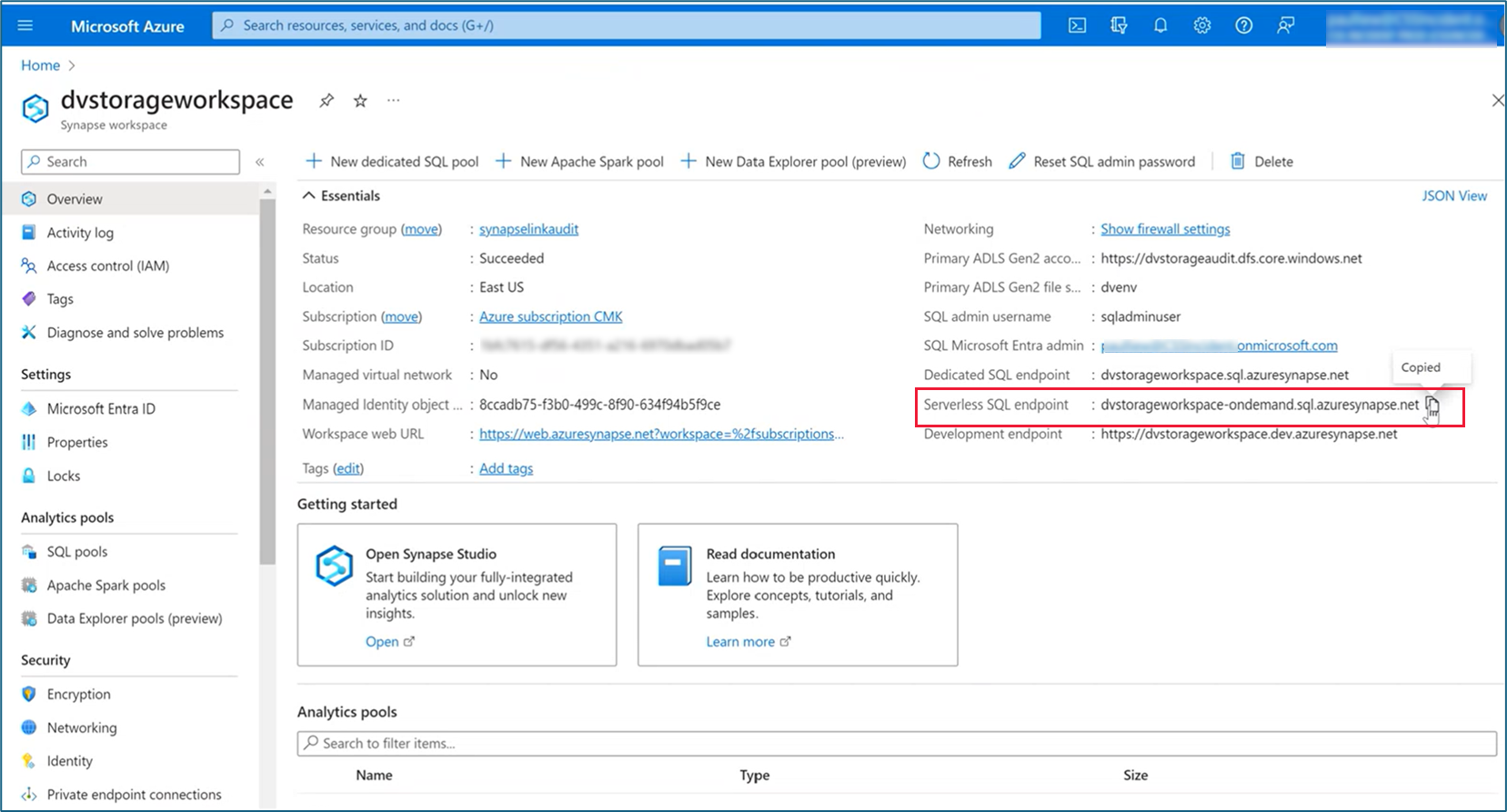
- Andmebaasi nime leiate Azure Synapse Link aadressilt in Power Apps (make.powerapps.com). Valige Azure Synapse Link for Dataverse vasakpoolsel navigeerimispaanil, valige käsk ja seejärel valige Azure Synapse Linkkäsuribal käsk Mine Azure Synapse Analytics tööruumi . Andmebaasi nime leiate lehe Andmed kausta Järv alt .
- Serveri nime leiate Azure’i portaalist. Sisestage otsinguribale tööruumi nimi ja seejärel valige tööruum. Kopeerige lehel Ülevaade serverita SQL-i lõpp-punkt ja naaske SQL Serveri andmebaasilehele Power BI ning kleepige see väljale Server .
- Valige OK.